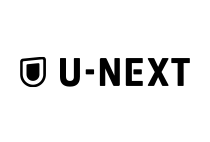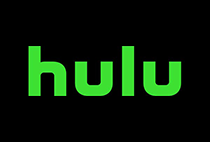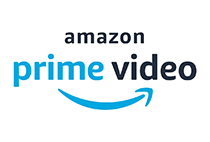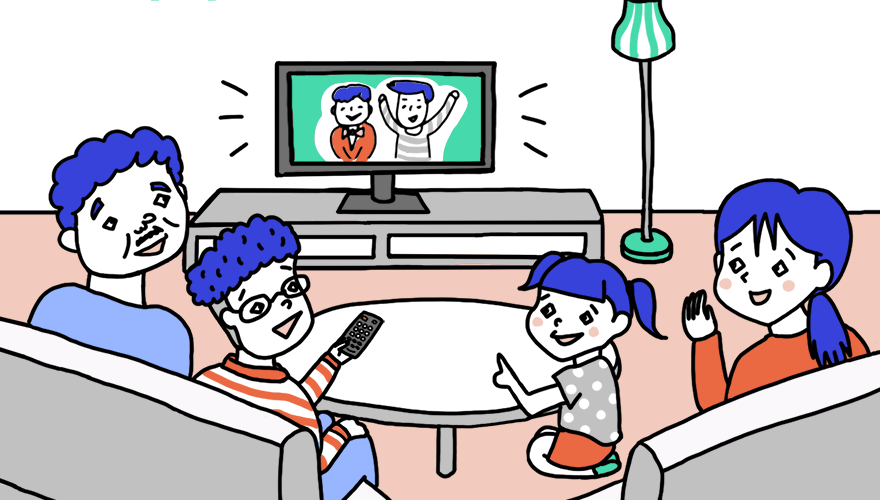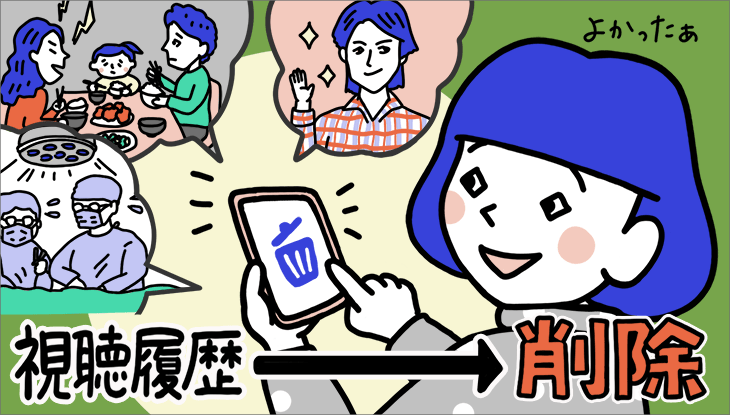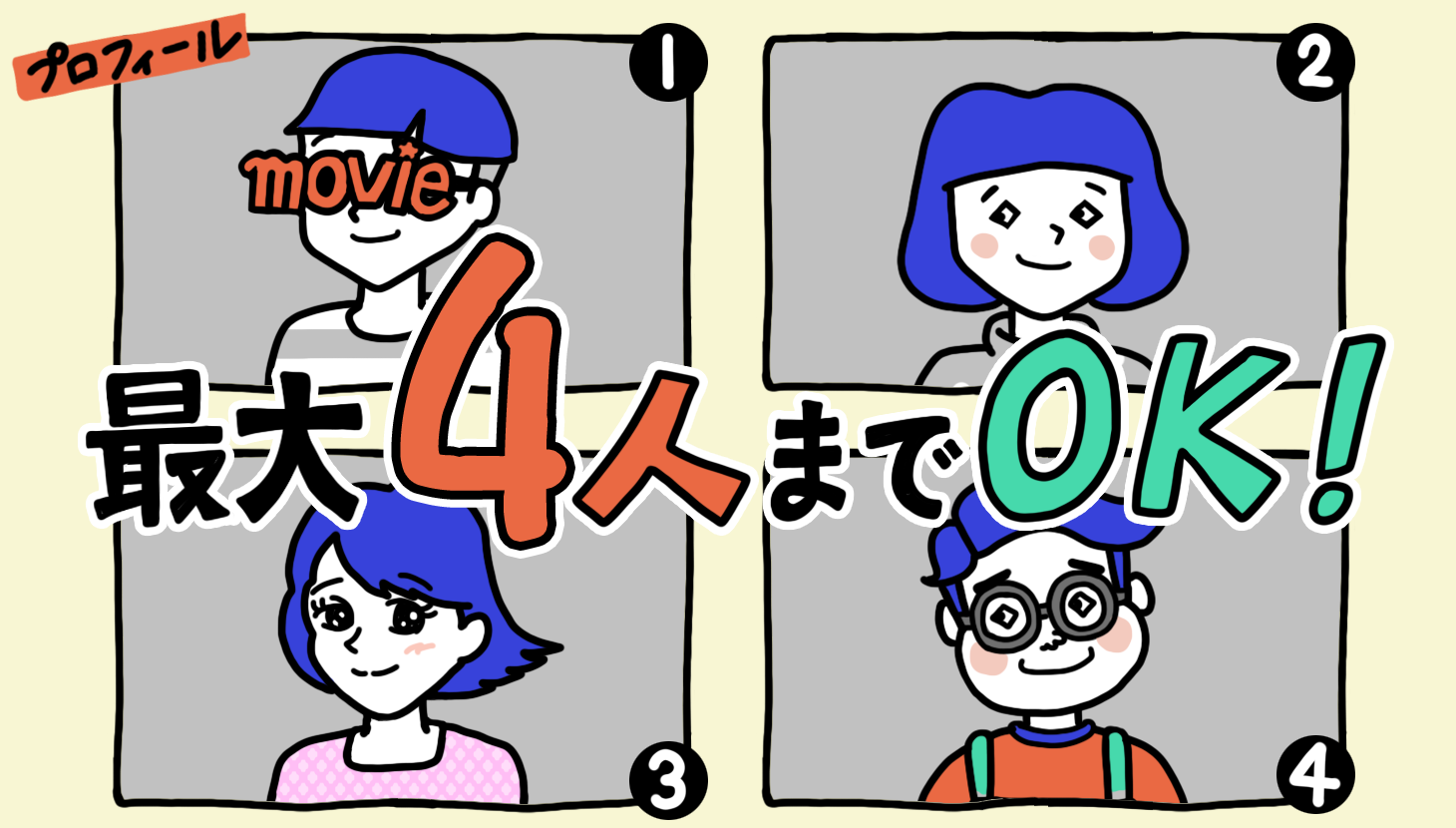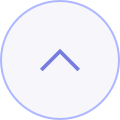HuluをPS4で見る方法! リアルタイム配信は見れない? 動画が止まる? 気になるポイントを徹底解説!

「Hulu(フールー)」といえば国内外のテレビドラマや映画などを一部見放題で楽しめる人気の動画配信サービス。パソコンやスマートフォンだけでなく、ゲーム機であるPS4(プレステ4)でもHuluを楽しむことができます。初期設定方法はとっても簡単! 本記事では登録手順や注意すべきポイントを紹介していきます。
HuluはPS4で視聴することができる
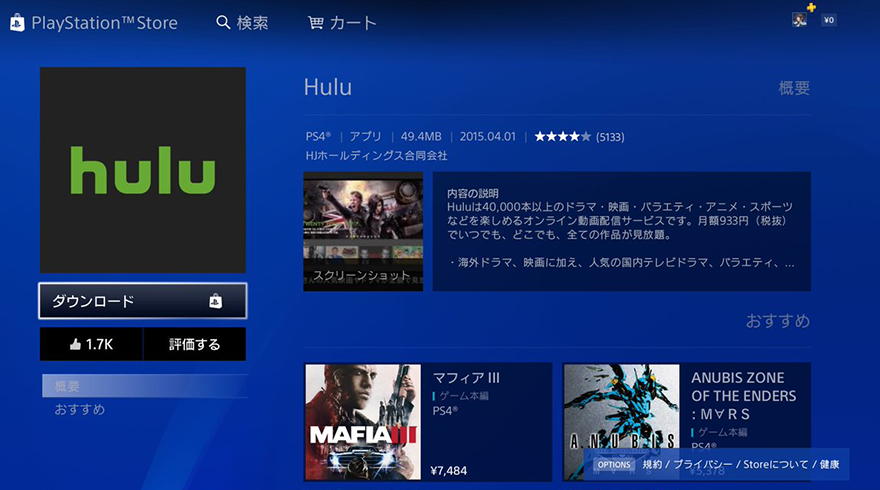
「Hulu」はスマートフォンやPCで楽しめる動画配信サービス。
ゲーム機の「PS4(プレイステーション4)」を使ってテレビの大画面で動画を視聴することもできます。
なかなか「ゲーム機を使って動画配信サービスを楽しむ」というイメージがわかないかもしれませんが、操作方法や登録方法も簡単なので、テレビでHuluを見るなら最適ともいえるデバイスなんです。
ご自宅にPS4がある人はもちろんのこと、ゲームと動画配信サービスをまとめて楽しみたい人にはとってもオススメ。
まずはHuluが視聴できるゲーム機を紹介しましょう。
| PlayStation 5 | 視聴可能 |
|---|---|
| PlayStation 4 Pro | 視聴可能 |
| PlayStation 4 | 視聴可能 |
| PlayStation VR | シネマティックモードで視聴可能 |
| Wii U | 2020年4月30日に提供終了 |
| PlayStation 3 | 2018年12月12日に提供終了 |
| PlayStation Vita / Vita TV | 2018年6月28日に提供終了 |
※2021年7月時点の情報です
HuluをPS4で視聴するために揃えておきたい環境
まずはHuluを視聴するための必要な機器と環境を紹介します。
◆必要な機器◆
・PlayStation 4 (PS4Proでも大丈夫)
・テレビ (HDMI端子による接続が必須)
◆必要な環境◆
・インターネット接続 (有線でも無線でも可)
◇必須ではないがあると便利な機器◇
・PS4対応キーボード (文字入力が便利になる)
・PlayStation VR (シネマティックモードで楽しめる)
・PlayStationNetworkのアカウント (アプリの再ダウンロードやアップデートに必要)
基本的にインターネットにつながるPS4であればHuluを見ることが可能です。
キーボードがあれば文字入力(新規登録画面や作品検索などに使用)が便利になりますが、コントローラーでも対応できるため、キーボードを用意しなくてもHuluは問題なく楽しめます。
ただ、インターネットの回線速度は下り6Mbps以上が推奨されています。光ファイバーなどの高速インターネット回線を用意してください。
HuluをPS4で視聴するための登録手順
早速PS4でHuluを見る方法を紹介していきましょう。
PS4にはHuluを視聴するための専用アプリが最初からインストールされています。
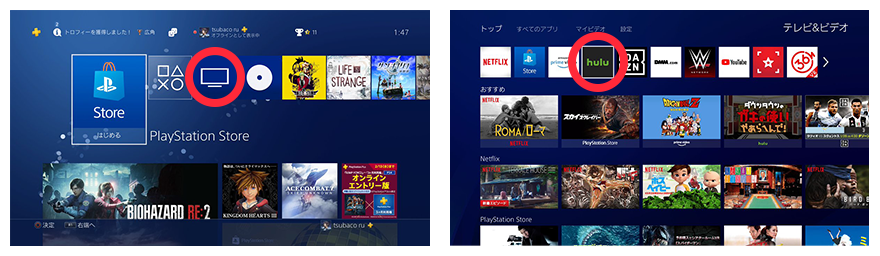
PS4のホーム画面から「テレビ」のメニューを開くだけで「Hulu」のアプリを見つけることができるでしょう。
Hulu以外にも「Netflix」や「Amazon Prime Video(Amazonプライムビデオ)」などのアプリも見つけることができますね。
アプリをダウンロードする方法から実際に動画を視聴する方法も紹介していきます。
①PS4をインターネットに接続しよう
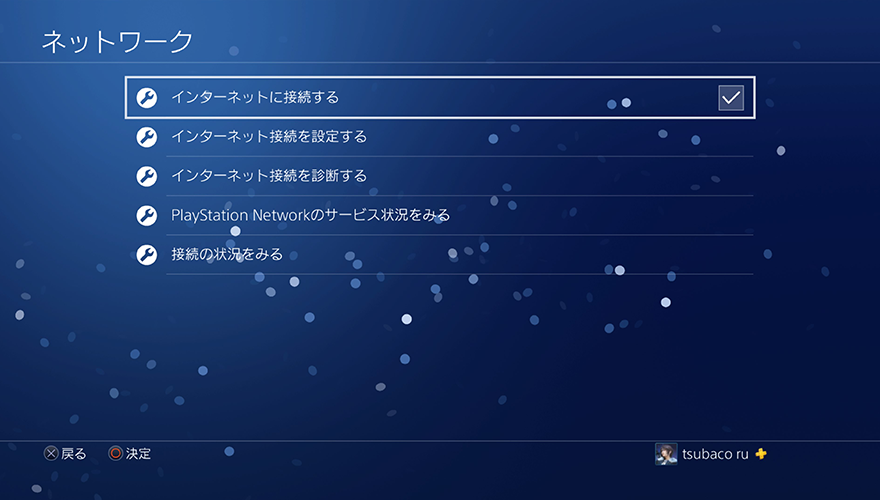
まずはPS4をインターネットに接続させる必要があります。
有線でも無線でも大丈夫ですが、Huluの推奨速度は下り6Mbpsのため、比較的速度も出やすく安定する有線接続のほうがオススメです。
②PlayStationStoreからHuluのアプリをダウンロード
PS4でHuluを見るための専用アプリは最初からインストールされているため、基本的にアプリをダウンロードする必要はありません。
ホーム画面の「テレビ」もしくは「ライブラリ」からHuluの専用アプリを起動しましょう。
もし専用アプリを削除してしまっても大丈夫。PlayStationStoreから何度も無料でダウンロードすることができます。
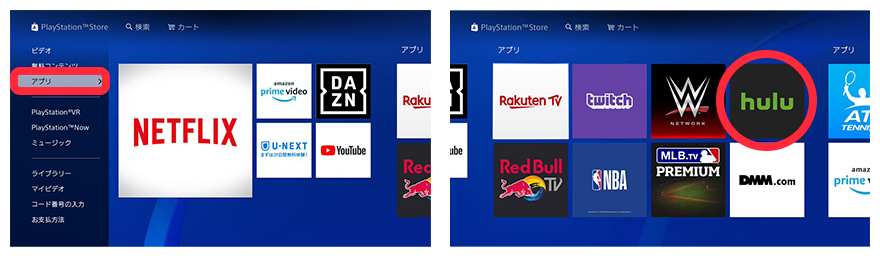
PlayStationStoreにアクセスしたらお手持ちのPlayStationNetworkのアカウントでサインインしましょう。
アカウントは無料のもので問題ありません。PlayStationPlusなどの有料会員サービスに登録する必要はありませんので安心してください。
サインインしたらPlayStationStoreのトップメニューから「アプリ」を選択。
PS4で使用できるアプリの中に「Hulu」のアイコンがあります。
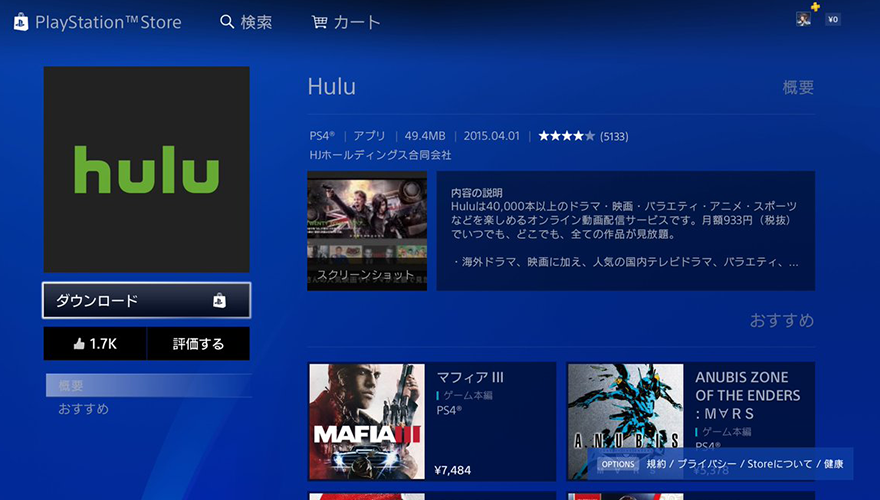
Huluのアプリ画面が表示されました。
「ダウンロード」のボタンを選択してPS4専用アプリをダウンロードしましょう。
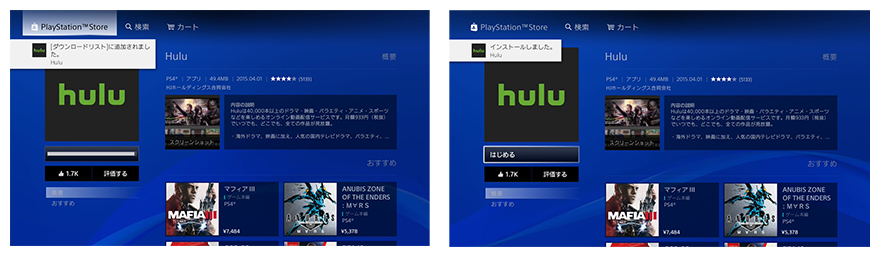
ダウンロードが完了すると、そのままインストールも開始されます。
インストールが完了すれば「はじめる」のボタンからアプリを開くことができます。
③Huluのアプリを起動して初期設定
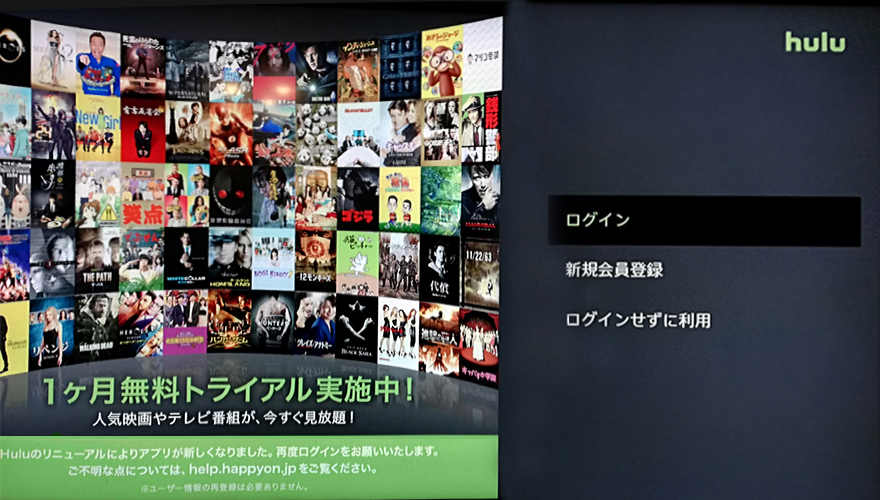
インストールしたPS4専用アプリを開くと上記の画面が表示されます。
「ログイン」「新規会員登録」「ログインせずに使用」の3つの項目から選択して進めていきます。
Huluの登録状況によって選択する項目が異なります。それぞれの項目を詳しく見ていきましょう。
「ログイン」Huluの登録済みのときに選択
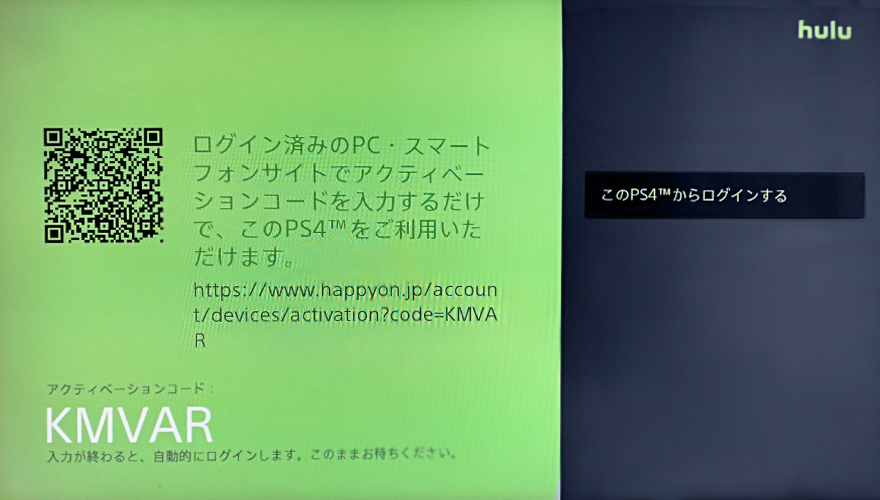
「すでにHuluに登録済み」かつ「初めてPS4でHuluを視聴」するときは「ログイン」の項目を選択してください。
テレビ画面に「アクティベーションコード」が表示されます。
表示されたコードをいつもHuluを視聴しているスマートフォンやパソコンに入力しましょう。
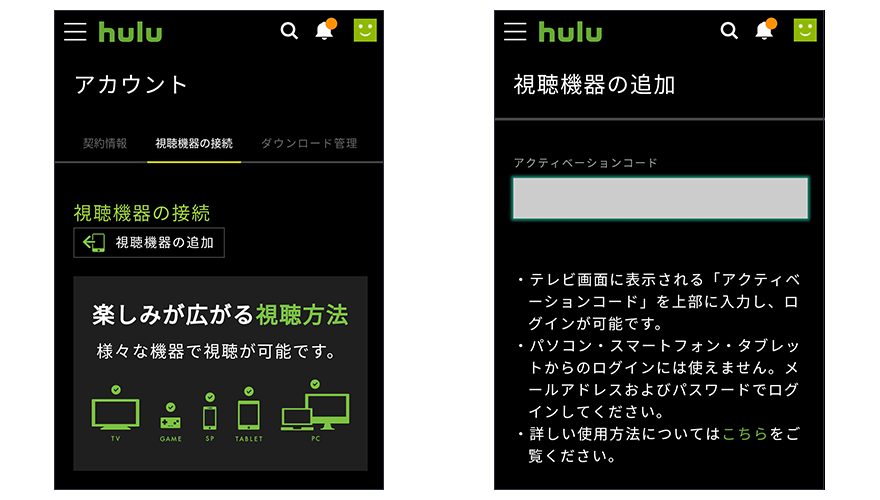
スマートフォンのHuluアプリを起動し、メニューから「アカウント」を選択。
「視聴機器の登録」の画面にある「視聴機器の追加」をタップしてください。
するとテレビ画面に表示される「アクティベーションコード」を入力する画面が現れます。
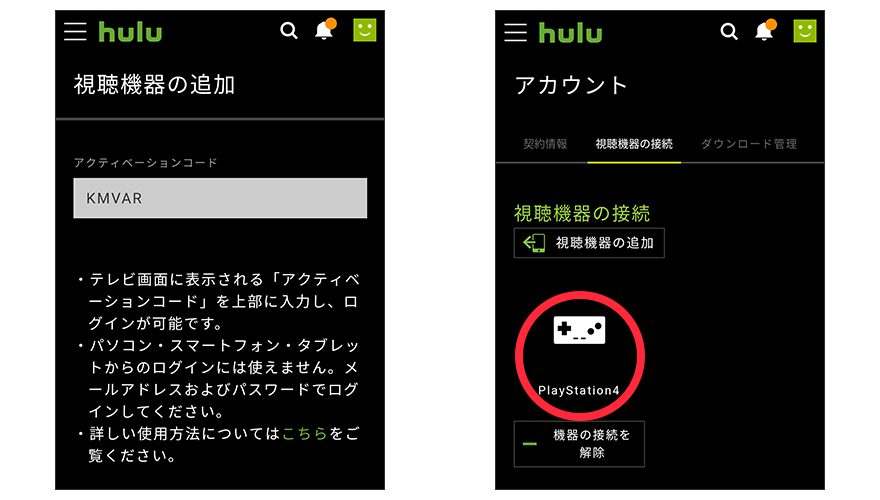
アクティベーションコードの登録に成功すると、視聴機器に「PS4」が追加されました。
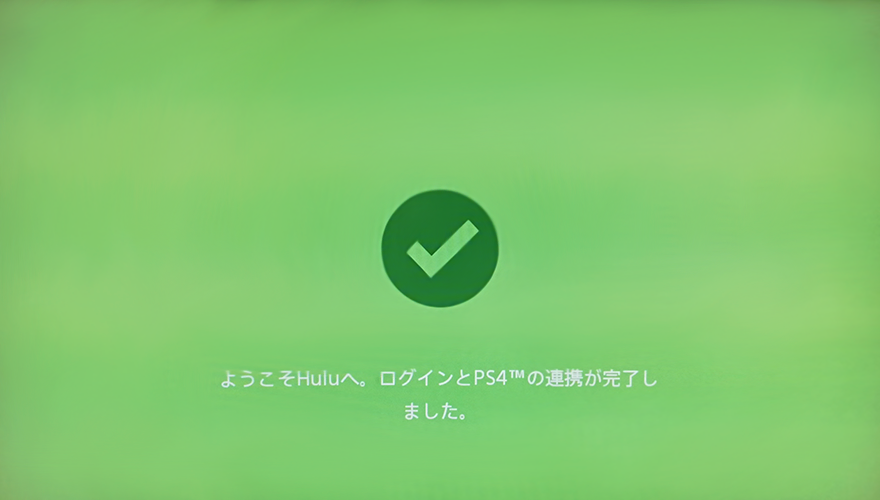
視聴機器が登録されると、自動的にPS4の画面も切り替わり「ようこそHuluへ」のメッセージが表示されます。
このあと自動的にPS4版のHuluトップ画面に移動し、そのまま動画を視聴することができます。
次回以降の起動時にアクティベーションコードの入力を求められることはありません。
スマホのアカウントとPS4のアカウントは連動しているため、「外出先ではスマホで動画を見て帰宅したら続きをPS4で見る」という楽しみかたもできるようになります。
「新規会員登録」PS4の画面からHuluに新規登録するときに選択
「新規会員登録」を選ぶとHuluの新規アカウントを作成することができます。
スマートフォンやパソコンでの操作は必要ありません。
会員登録もほんの数分で完了します。
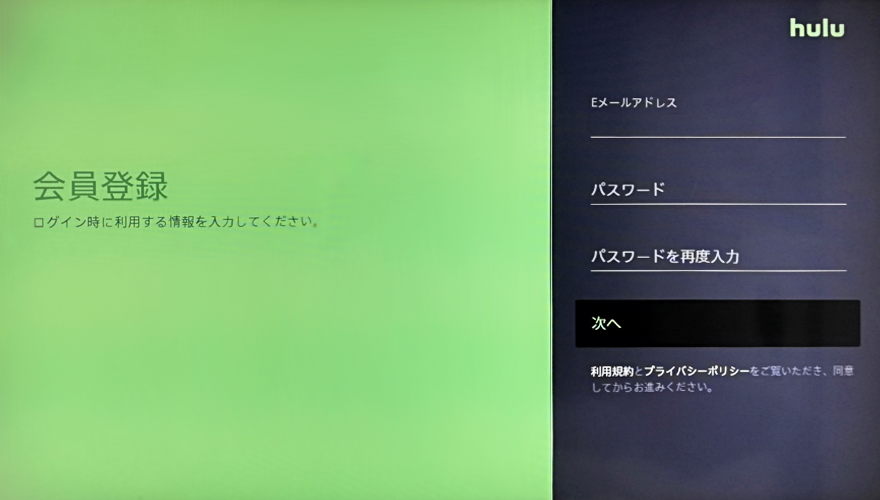
まずログイン時などに使用する「メールアドレス」と「パスワード」を設定します。
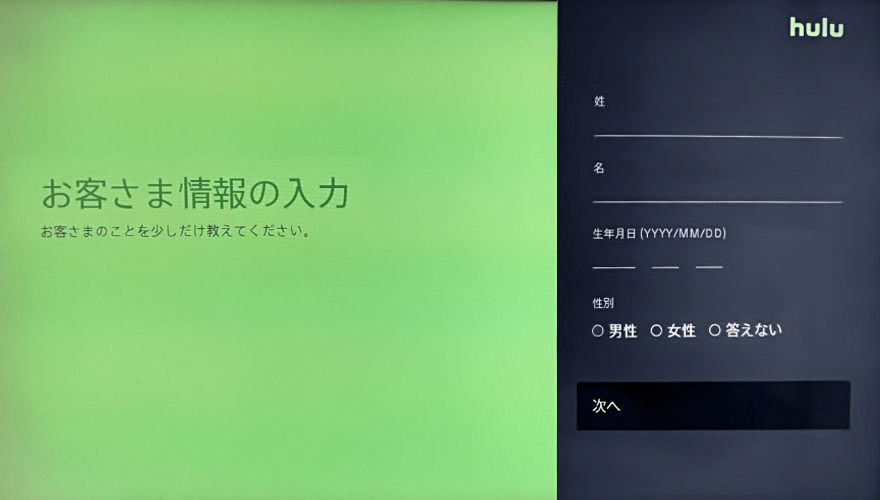
「名前」「生年月日」「性別」の情報を登録します。
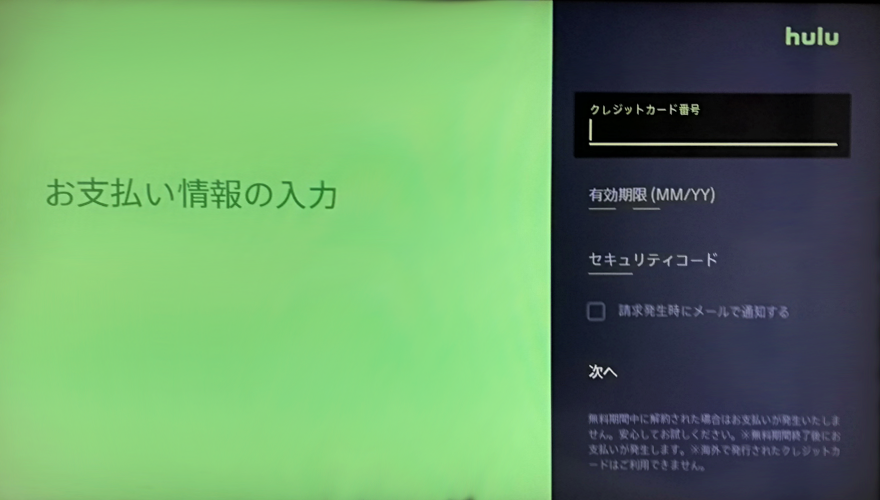
最後に「お支払い情報」を登録して完了。
「ようこそHuluへ」のメッセージが表示され、PS4版Huluのトップ画面が表示されます。
PS4での登録時に支払い情報として選択できるのは「クレジットカード」のみとなります。
それ以外の支払い情報を選択したい人は、先にスマートフォンやパソコンからHuluのアカウントを新規作成しましょう。
「ログインせずに利用」Huluに登録せずに利用するときに選択
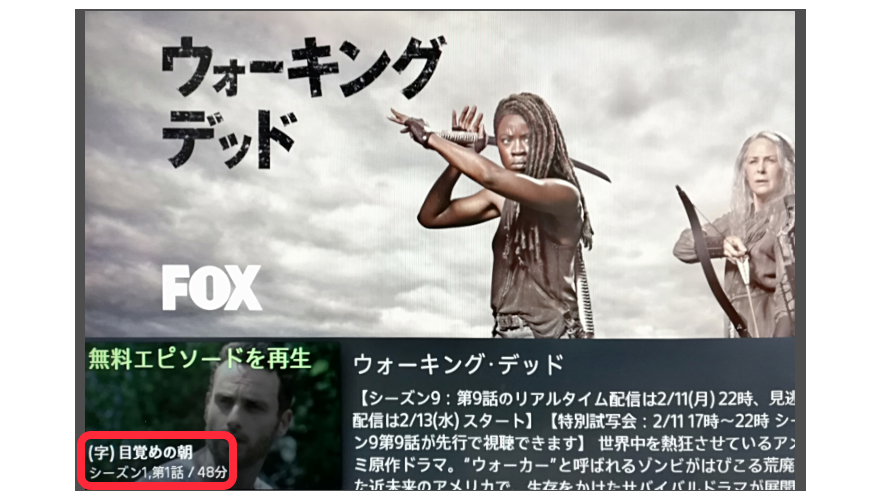
「ログインせずに利用」を選択すると新規会員登録をせず、Huluの一部コンテンツを見ることができます。
視聴できるのは映画の「予告編」やドラマの「1話目だけ」といったもの。
Huluがどんな画面で楽しむことができるのか、まず確認してみたいときに最適です。
④Huluの登録完了! PS4で作品を再生してみよう
次にPS4画面のHuluの使用方法を紹介しましょう。
基本的にはパソコンなどの画面と変わりませんが、コントローラーでも操作しやすいように若干改良されています。
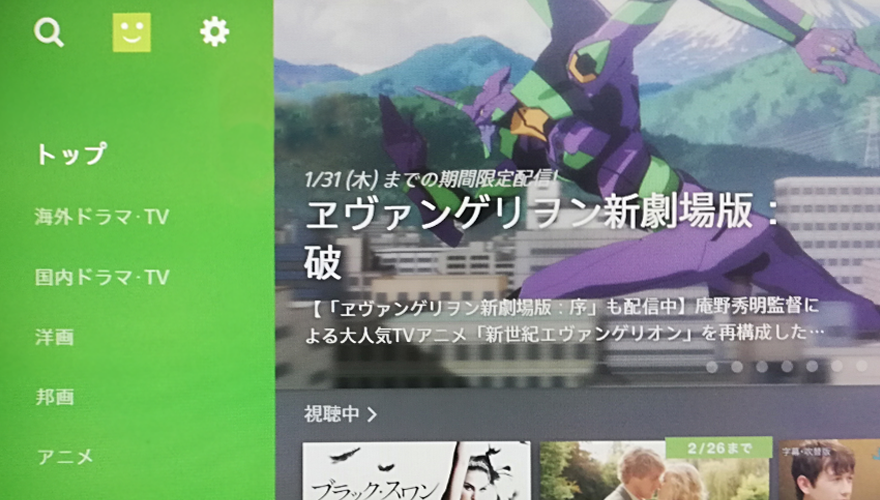
画面の左側には作品の「ジャンル」が並んでいます。
好みのジャンルを選択すると、ジャンル別の作品がずらりと表示されます。
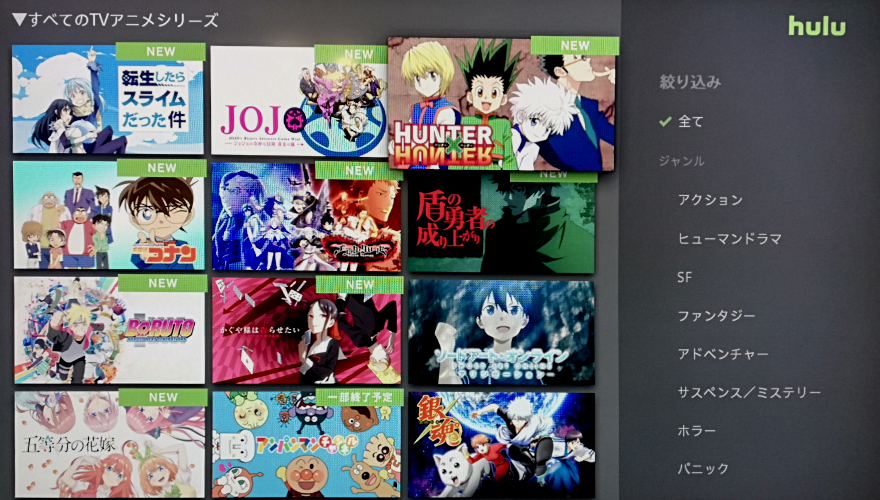
ジャンルは「恋愛」「ファンタジー」「アクション」などのジャンル別にソートすることができます。
好みの作品を探しやすくなるように検索機能を活用しましょう。

気になる作品を選択すると「再生」ボタンが現れます。
すぐに再生しないときは「お気に入りに追加」しておくと便利です。

動画の再生中にコントローラーの「↓」を押すとメニューバーが表示されます。
この状態で「○ボタン」もしくは「←」を押すと再生が止まります。
再生停止中に「→」を押せば再生時間を早送り。「←」を押せば巻き戻すことができます。
もう一度「↓」を押すとメニューボタンが表示されます。
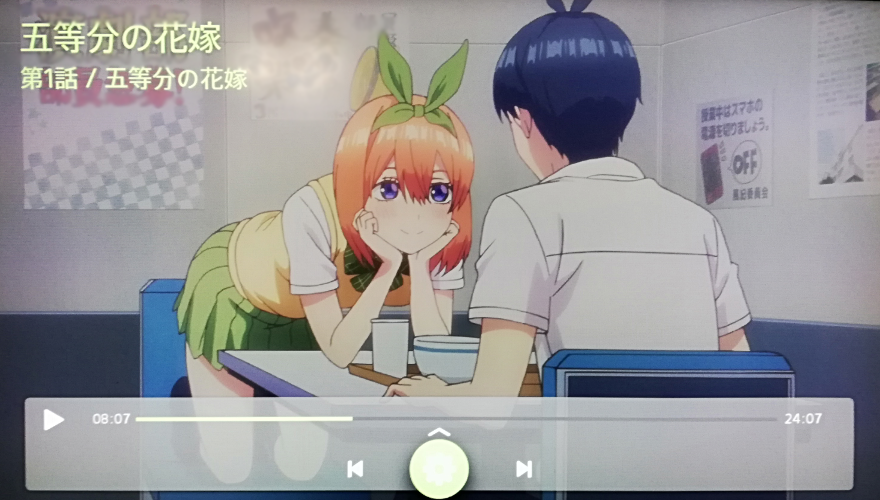
「メニューボタン(歯車のマーク)」を選択すると連続再生や日本語版などの詳細設定が表示されます。
「右向きの矢印ボタン」にアイコンをあわせて「○ボタン」を押すと、次のエピソードを再生(連続ドラマやテレビアニメなどのみ)します。
もし次のエピソードがなければ停止します。
「左向きの矢印ボタン」にアイコンをあわせて「○ボタン」を押すと、動画の最初まで一気に巻き戻すことができます。
⑤PS4の画面から契約情報などを確認できる
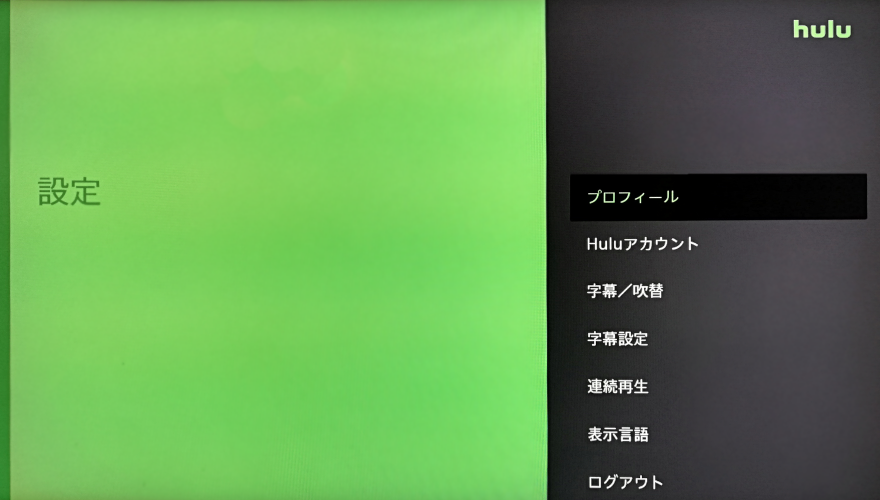
Huluのトップ画面右上(名前)にある「アカウント」を選択すると、契約情報を確認することができます。
プロフィールを作成したり、契約情報を変更したりすることも可能です。
Huluのプロフィールについてはこちら
ただし、この画面からHuluを解約することはできません。
もしHuluを解約するときはPS4のインターネットブラウザから手続きしてください。
もちろんパソコンやスマートフォンからの解約も可能です。
Huluの解約についてはこちら
Huluのリアルタイム配信
PS4はHuluのリアルタイム配信に対応しています。
パソコンやスマートフォンでは「FOXチャンネル」「ナショナル ジオグラフィック」「ウォーキング・デッド リアルタイム配信」などのリアルタイム配信を視聴することが出来ます。
以下にリアルタイム配信に対応しているデバイスを紹介しますので、参考にしてみてくださいね。
| パソコン | 対応 |
|---|---|
| スマートフォン | 対応 |
| タブレット | 対応 |
| ソニー製Android TV搭載テレビ | 対応 |
| シャープ製Android TV搭載テレビ | 対応 |
| Apple TV | 対応 |
| Amazon Fire TV、Amazon Fire TV Stick | 対応 |
| Chromecast | 対応 |
| Nexus Player | 対応 |
| Air Stick | 対応 |
| AQUOSココロビジョンプレーヤー | 対応 |
| ドコモテレビターミナル | 非対応 |
| PS4 | 対応 |
※2021年7月時点の情報です
HuluをPS4で見るときに注意したいポイント
PS4で視聴するHuluと、スマホやパソコンで視聴するHuluではサービス内容に若干の違いがあります。
どのような違いに注意すべきか、代表的な項目を紹介しましょう。
①動画が止まることがある、という噂は本当なのか?
さまざまな口コミの中に「PS4でHuluを見ると動画が止まることがある」というものを多く見かけます。
しかし、PS4のスペックはHuluの再生条件を十分に満たしているため、機能面で問題が生じることはほぼありません。
実際に編集部でも使用していますが、動画が止まったり遅くなったり、画質が粗くなったりすることは一度もありません。
では、なぜ「動画が止まる」という口コミが多いのでしょうか。
一番に考えられる原因として通信速度の問題が想定されます。
Huluの推奨速度は下り6Mbps。マンションなどの旧式の光回線であれば、混雑時に6Mbpsを下回ってしまうことが想定されます。
通信速度が遅くなっても、パソコンやスマートフォンでは画質を落とすことで対応できます。これにより速度が低下しても動画が止まることは少なくなります。
しかし、PS4では画質を変更する機能が存在しません。常に最高画質を表示し、通信速度に応じて画質を変更することが少なくなっています。
そのため自宅の通信速度が遅かったり不安定だったりすると、動画が止まってしまう現象が発生しやすくなります。動画が不安定なときは通信環境を見直すことをオススメします。
Huluの画質についてはこちら
②支払い方法で選べるのはクレジットカードのみ!
PS4での新規会員登録時に選べるのはクレジットカードのみとなります。
スマホやパソコンやからの新規会員登録であれば、クレジットカード以外の料金支払い方法を選ぶことができます。
どの料金支払い方法を選択しても初回の無料期間は変わらないので、お好みの支払い方法があればスマホやパソコンからの登録を試してみましょう。
Huluの料金支払い方法についてはこちら
| クレジットカード | 携帯キャリア決済 | デビットカード | その他 |
|---|---|---|---|
| VISA Mastercard JCB AMEX Diners Club | ドコモケータイ払い auかんたん決済 ソフトバンクまとめて支払い ワイモバイルまとめて支払い | 楽天銀行 スルガ銀行 りそな銀行 ジャパンネット銀行 三菱東京UFJ銀行 ソニー銀行 | Huluチケット iTunes Store決済 |
※2021年7月時点の情報です
まとめ
PS4からHuluを視聴する手続きや操作はとても簡単です!
事前に作成したアカウントも使用でき、外出先ではスマホで視聴、自宅ではPS4で視聴という使い分けも可能です。
しかし画質の変更が不可だったり、オンライン再生に対応していなかったりと、使用できない機能やサービスも存在します。
本記事内におけるHuluに関する画像は、すべて公式サイト、公式アプリから引用しています。
Huluの関連記事一覧
Huluの映画・アニメ・ドラマなどの作品についての記事
-

気になるHuluの新作は? 2022年配信のHulu新作を邦画・洋画・アニメなどのジャンル別で紹介! そのほかにも今後配信予定の人気作品や、絶賛リアルタイム配信中の海外ドラマまで一挙大公開です。
続きを読む -

Hulu×安室奈美恵 ドキュメンタリー配信はいつまで?? イモト出演はどの回で観られる? ライブ内容が知りたい!
Huluで独占配信していた安室奈美恵密着ドキュメンタリー「Documentary of Namie Amuro “Finally”」。この記事ではHulu全13話ほか、特別映像の各エピソードをご紹介! どの回でイッテQ・イモトさんが出演しているのか、山下智久さんとの共演はどの回なのか、一目瞭然になっています。1月20日にNHKでドキュメンタリー番組が放送され、また話題になっている安室ちゃん。2018年9月16日の引退までの軌跡を、一緒に見て参りましょう!
続きを読む -

Huluなら映画が大量に見れる! 国内映画・洋画ランキング&おすすめ作品一覧
Huluの映画視聴者ランキングをご紹介! 大人気の動画配信サービスHuluのおすすめ作品、今回は映画に注目! 国内・海外ドラマ最新作やアニメ、バラエティ番組が充実していると評判のHuluですが、映画も実は良質な作品がいっぱいです。 話題のアニメ映画から、邦画、洋画まで、ランキング上位の人気作品を一覧でご紹介しましょう。(2022年1月現在)
続きを読む -

Hulu(フールー)2021年最新人気ランキング&おすすめ海外ドラマ一覧
Huluなら充実した海外ドラマ作品が大量に見放題! たくさんあるとどれを見たら良いか迷ってしまいますよね。どんな海外ドラマが人気なのか、ランキングからピックアップしました。
続きを読む -

Hulu(フールー)のおすすめ映画&ドラマはこれ! 今すぐ見たいおすすめアニメやバラエティも紹介!!【2022】
月額1,026円(税込)のHuluで配信されている面白い映画・ドラマ・アニメ・バラエティが知りたい! というかたへ、各ジャンルでのおすすめ作品と人気作品一覧をお届けします!
続きを読む -

Hulu(フールー)のおすすめアニメ一覧&最新アニメ映画ランキング【2021】
Huluにはアニメ作品がどれくらいある? 最新アニメの見逃し配信やアニメ映画の充実度はどの程度? Huluの登録を検討しているアニメ好きの皆さん、気になっているのではないでしょうか。そんな皆さんの疑問にお応えすべく、Huluで楽しめるシリーズアニメや人気のアニメ映画をどこよりも豊富にご紹介します!
続きを読む -

「藤原竜也」出演作品がHuluで見放題! これまでの映画を振り返る
動画配信サービス(VOD)のHuluでは、見放題でさまざまな作品を楽しめます!今回は、Hulu「藤原竜也」特集を紹介。配信中の作品ラインナップやおすすめ映画を紹介していきます!
続きを読む -

Hulu(フールー)の韓国ドラマ一覧&人気ランキング!【2021】
Hulu(フールー)の韓国ドラマは少ないというけど、実際どれくらいあるの?と疑問に思っているかたへ、Huluで楽しめる韓国ドラマ一覧とおすすめの人気韓国ドラマをご紹介します!
続きを読む -

Huluは国内ドラマも充実! Hulu独占配信ドラマ・おすすめドラマを紹介
Huluは国内ドラマのラインナップも充実! 海外ドラマはもちろんのこと、現在放送中の最新ドラマから、懐かしのドラマ、オリジナルドラマまで、豊富な国内ドラマを楽しめるHulu! おすすめの国内ドラマ・海外ドラマも紹介!
続きを読む -

Hulu「LGBT映画祭」! LGBT映画・ドラマを6月5日~配信
動画配信サービス(VOD)のHuluでは、2017年6月5日から「LGBT映画祭」特集を配信中! LGBT映画を楽しむならHuluがおすすめ。今回は、LGBT映画祭で配信される作品ラインナップと配信スケジュールを詳しくご紹介!
続きを読む -

Huluなら見放題!大人気「ハリー・ポッター」作品を無料で見る方法
Huluなら大人気「ハリー・ポッター」全8作品を無料で見ることができるってご存じでしたか?動画配信サービスの中でも定額制で見放題はHuluだけ!ほかの動画配信サイトとの比較やシリーズラインナップなどを詳しく紹介します!
続きを読む
Huluの料金・支払い方法・無料期間についての記事
-

Hulu(フールー)チケットはファミマやローソンで買える? コンビニでの買い方や使い方を解説!
Hulu(フールー)チケットとは、コンビニなどで買えるHulu視聴用コードのことです。買い方や使い方もシンプルで、プレゼントにも使えるHuluチケットのすべてをご説明します!
続きを読む -

Huluは無料トライアルだけでこんなに楽しめる! 登録&失敗しない解約方法も紹介
Hulu(フールー)の無料トライアルってどれくらい楽しめるの?無料期間だけで解約してもOK?など、無料お試しに関する疑問や、無料トライアルの登録方法、注意点、解約方法なども解説します!無料期間をフル活用してちゃっかりHuluを楽しみましょう!
続きを読む -

Hulu支払い方法変更できない! 解約が必要? クレジットカードから他の支払い方法に変更するには?
Huluの支払い方法の変更について、詳しく解説!Huluの支払い方法はクレジットカードや携帯料金と併せて払う方法など種類も豊富で、とても便利。支払い方法の変更も、実は簡単にできます。ここでは、各支払い方法別に、Hulu支払方法の変更手順を、全部ご照会します!
続きを読む -

Hulu(フールー)の料金、月額1,026円(税込)は安い? 支払い方法も詳しく解説!
Huluの月額料金はいくら? ほかの動画配信サービスに比べて安いの? 支払い方法はどんなものがあるの? など、Huluの気になるお金の話について詳しくご紹介します!
続きを読む
Huluの機能についての記事
-

【Hulu(フールー)】キッズプロフィールの追加/設定&削除する方法とキッズ向けおすすめアニメラインナップ
Huluにはアダルト作品はありませんが、健全なコンテンツだけを表示させたいという場合には「キッズプロフィール」を使うのがおすすめです。この記事では、「キッズプロフィール」の設定方法や削除の仕方、また、おすすめのキッズ向けアニメのラインナップや勉強にも役立てられる英語番組の紹介もしています。削除や解除、切り替えの仕方は覚えてしまえば簡単です。
続きを読む -

Huluをテレビで見れない? 接続方法を確認しよう! テレビで見れないときの対処法も紹介
Huluをテレビで見たい方必見! Huluをテレビで見るための接続方法と、見れない際の対処法をご案内します! 大人気の動画配信サービスHuluは、HD画質いう高画質なコンテンツを配信しているので、大画面テレビで見ても、非常にきれいで迫力のある映像をものすごい臨場感と一緒に見れます! またHuluはアニメ作品など子供向け番組もとても充実しています。リビングの大画面テレビでご家族とともにゆっくり楽しむことができたら、最高ですね! そんなHuluのテレビでの見方はさまざまな方法があります。ここでは、アイテム別の接続方法などを詳しくご案内します。
続きを読む -

家族とアカウントを共有していてもこれで安心! Hulu(フールー)の視聴履歴を削除する方法!
月額料金だけでさまざまな動画が見放題で便利なHuluですが、家族とアカウントを共有などしている場合、視聴履歴が気になりますよね。場合によっては家族に見られてしまう可能性も。今回の記事ではそのようなことが起こらないよう、Huluの視聴履歴を削除する方法をご紹介します。
続きを読む -

Hulu(フールー)の画質が悪い! そんなときの変更・設定方法と設定できない場合の対処法
Huluで動画を楽しんでいるけど、なんだか画質がちょっと悪い気がする…そんな風に思っている方は、この記事をチェックしてみてください! 現在Huluで楽しめる画質や、その設定方法などを詳しく解説しています。気になる通信量も合わせてご紹介しているので、自分にとって一番快適な画質を探してみてくださいね。
続きを読む -

Huluのマルチプロフィールとは? 同時視聴はできる? 追加・削除方法など、使い方を詳しく解説!
Huluでは、視聴履歴などが最大4名まで個々で管理できる「マルチプロフィール」や、お子様の利用も安心な「キッズプロフィール」機能があるから家族で利用するのに便利! パソコン、スマートフォンでのプロフィール追加方法や暗証番号の設定、同時視聴はできるのか? などわかりやすく解説していきます。
続きを読む -

Huluの連続再生でドラマやアニメを一気見しよう!設定方法と注意点
動画配信サービス(VOD)の中でも人気のHuluでは、海外ドラマやアニメの一気見にオススメな連続再生機能があります。今回は、その連続再生機能の紹介、簡単な設定・解除方法、連続再生で作品を視聴するときに気をつけたい注意点を紹介します!
続きを読む -

Huluは倍速再生できる? 倍速(スピード&スロー)再生ができるサービスまとめ
通勤時や時間がないときなど、サクっと見るのに便利な機能が倍速再生です。Huluも倍速再生に対応しており、お好きな速度を選べます! Huluで倍速再生をする方法と、倍速再生に対応しているほかのVODサービスについて解説します。
続きを読む -

アカウント共有可能! 友人や家族と一緒に使える動画配信サービス3社
家族や友人、恋人と一緒にアカウントを共有できる! 1人分の月額料金でシェアできる、アカウント共有が可能な動画配信サービス・U-NEXT、Hulu、Netflixの3社をご紹介。月額料金や機能でどのサービスがおすすめなのか徹底比較!
続きを読む -

作品を大画面で楽しもう! Apple TVを使ってHuluを楽しむ方法!
月額1,026円(税込)で約140,000万作品以上(2022年1月時点)が見放題で楽しめる動画配信サービスHulu! 今回はApple TVを使ってHuluをテレビの大画面で楽しむ方法や他のSTBとの比較結果を紹介します!
続きを読む -

Huluの英語字幕で見られるおすすめ映画や海外ドラマは? 英語の学習方法も!
Huluの映画や海外ドラマを英語字幕で見ながら英語の勉強をしたい!と思っているかたは多いのではないでしょうか?Huluでの英語字幕作品検索方法や、英語学習におすすめの作品、Netflixとだったらどっちが英語学習におすすめ?などをご紹介していきます。
続きを読む -

2017年5月にHulu全面リニューアル! 変わったことや注意点は?
有名動画配信サービスのHuluが2017年5月17日に全面リニューアル!新しくなったHuluの機能は?注意すべきことはある?など、新しく追加された機能や、リニューアルに伴う注意点を紹介していきます!
続きを読む -

【最終更新:2017年6月12日】Huluが大規模リニューアルで不具合多発!見れない、字幕が出ない、画質が悪いなど、いつになったら元のHuluのように快適に視聴できる?SilverlightやHDCPについても解説。Huluから乗り換えたい方へのおすすめサービスもご紹介
続きを読む
Huluとその他動画配信サービス比較
-

HuluとNetflix、映画を観るならどっち? アニメやドラマの違いも比較!
人気のある動画配信サービスの代名詞の一角ともいえるHuluとNetflix。似ているようで結構違うこの2つ、自分により合うのはどっち? とお悩みの方へ、作品ラインナップや料金、機能などの違いをご紹介します!
続きを読む -

U-NEXTとHulu徹底比較! どっちがお得? 映画、アニメ、ドラマの作品の違いは?
人気の動画配信「U-NEXT」と「Hulu」はどこが違うのでしょうか? どちらを選ぶか迷っている人のために、作品内容や料金、サービスまで徹底比較してみました!
続きを読む -

Huluのメリット・デメリット! 乗り換えにおすすめなほか3社と比較!
動画配信サービス(VOD)の乗り換えを考えているかた必見!全面リニューアルした動画配信サービス(VOD)の新Huluのメリット・デメリット、人気の動画配信サービス(VOD)ほか3社をHuluと徹底比較します!
続きを読む -

劇場版名探偵コナン一覧! dTVとHuluで劇場版名探偵コナンは配信されている? どっちがおすすめか比較!
HuluとdTVでは、劇場版名探偵コナンが配信されているのでしょうか。コナンファンはどっちに登録するのがおすすめか比較してみました! 配信ラインナップや月額料金、初回お試し無料期間など、さまざまな観点から徹底比較しています。
続きを読む -

『打ち上げ花火、下から見るか?横から見るか?』の実写版を見るには?
【2019年7月更新】2017年8月現在公開中のアニメ映画「打ち上げ花火、下から見るか?横から見るか?」の原作は、1993年に放送された実写のテレビドラマです。 まだ公開されたばかりのアニメ版「打ち上げ花火」を見た方も、見ていない方も、実写版を見ればより楽しめること間違い無し!この記事では、実写版「打ち上げ花火」を見られる動画配信サービスをご紹介します。
続きを読む
Huluのエラーについての記事
-

Hulu(フールー)アプリがダウンロードできない! 見れない! 開かない! ときの解決方法は?
Hulu(フールー)アプリをダウンロードしようとしたのにない!?とか、アプリのダウンロードがうまくできない、見れない・開かないなどの不具合の場合どのように対処したらよいのかを解説します!
続きを読む -

Hulu(フールー)で接続エラーが出る! エラーコードの意味と対処法は?
Hulu(フールー)の動画が見れない、再生できない、接続エラーになってしまう…なぜ!?というときはさまざまな原因が考えられます。不具合の原因と対処法を解説するとともに、よくあるエラーコードの意味も解説します。
続きを読む -

Hulu(フールー)が見れない! 再生できない! そんなときの対処法を解説
Hulu(フールー)の動画が見れない、再生できない、接続エラーになってしまう…なぜ!?というときはさまざまな原因が考えられます。不具合の原因と対処法を解説するとともに、よくあるエラーコードの意味も解説します。
続きを読む
Huluの解約・退会についての記事
-

Huluが解約できないときは? iPhoneやiTunesなど各端末別に徹底解説! 【無料期間中の方も必見】
Huluの解約方法、徹底解説! Huluはパソコンからでもスマホからでも、簡単に解約可能! タイプ別に確認するのが肝心です。無料期間中知っておきたい解約のタイミングや詳細な解約方法、解約後のアカウント完全削除の方法まで、すべての情報を網羅、そのほかのおすすめVODまでご紹介します!
続きを読む -

大人気動画配信サービスのHuluへ入会するには? 解約方法や解約に関する注意もご紹介。無料トライアル期間を駆使してタダで見る方法も? 支払い方法も一覧で徹底解説!
続きを読む
合わせて読みたい
-

動画配信サービスが見れるデバイス一覧の特集ページです。
続きを読む